Kas soovid Adobe Illustratoris luua ainulaadset rohu teksti? Selles juhendis näitan ma sulle, kuidas luua üksikute objektide abil alus isikliku harja jaoks, millega saad lihtsalt oma oma rohu teksti kujundada. Jätkame koos samm-sammult.
Olulised teadmised
- Loo uus dokument Illustratoris ja kasuta kihtide paletti.
- Joonista süsteemi Buntstift tööriistaga harjaobjekte.
- Kasutage Pathfinder funktsiooni, et ühendada kujundeid või luua auke.
- Generaadi sealt harjad ja kohandage nende omadusi.
Samm-sammult juhend
Alusta uue dokumendi loomisega. Mine „Fail“ ja vali „Uus“. Anna sobiv nimi, näiteks „Roheline harja“, vali A4 formaat maastiku režiimis ja seadista värvimood RGB. Kinnita oma valik, et saada tühi dokument.
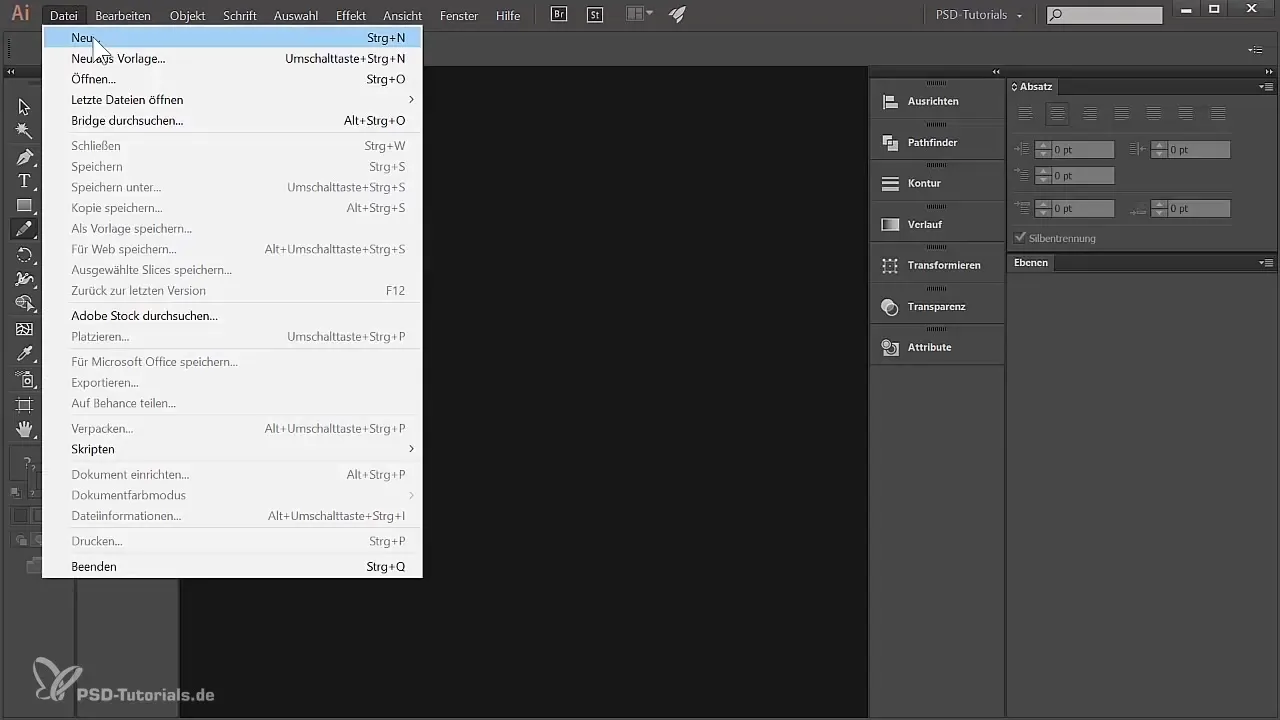
Nüüd näed kihtide paletis uut kihti, mis nimetatakse vaikimisi „Kiht 1“. On mõistlik nimetada see kiht harja kujundamiseks, seega muuda selle nimeks „Harja loomine“. See aitab sul jälgida erinevaid kihte.
Uue loodud kihiga silmitsi olles saad nüüd pilti suurendada. Hoia Alt-klahvi all ja kasuta hiire rullikut, et sisse- või välja suurendada. Kui su hiirel ei ole rullikut, kliki lihtsalt tööriistaribalt suurendustööriistale.
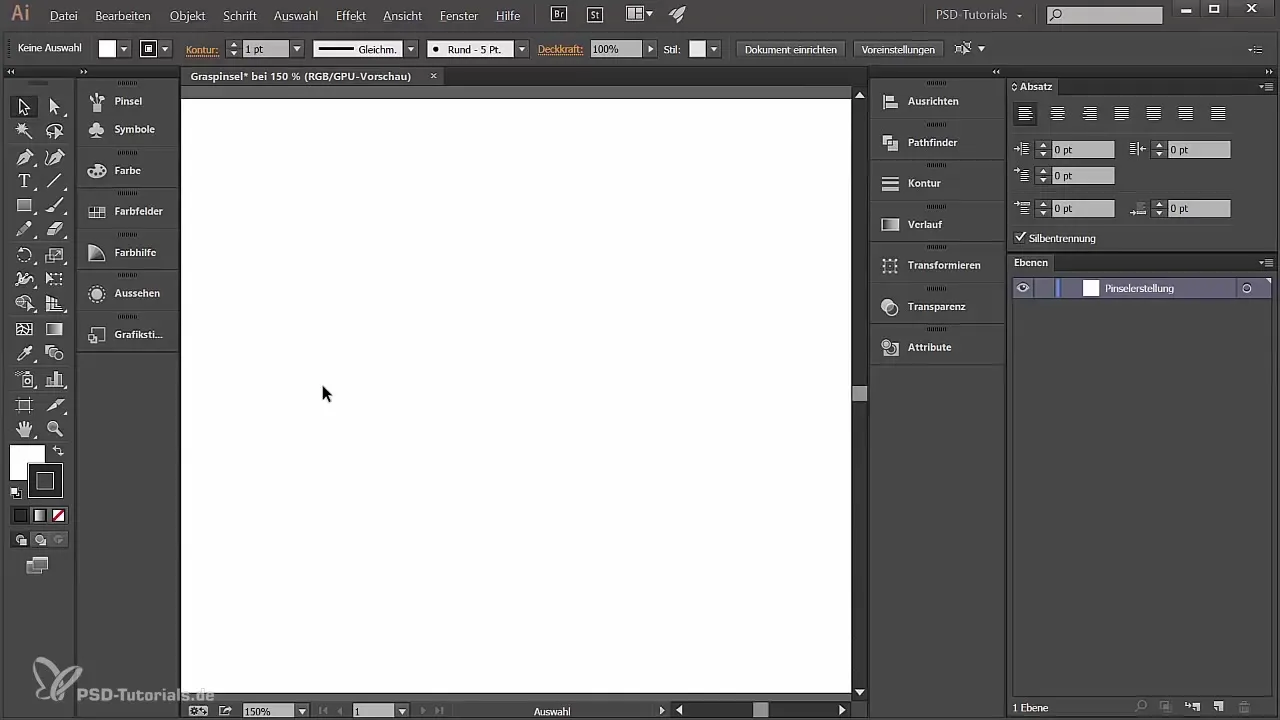
Nüüd valitakse Buntstift tööriist, kuna sa saad selle tööriistaga ilma vaevata kontuure joonistada. Veendu, et valik „Sulge teed” on aktiveeritud, et sinu joonistatud kujundid oleksid tee sulgemisel ühtlaselt täidetud.
Kujundi väljanägemise kujundamiseks keskendud eelkõige värvipinnale. Aktiveeri värvipind, klikkides valgele ruudule. Oma rohu teksti jaoks soovid valida rohelise värvi. Seadista RGB väärtused 83 punase jaoks, 160 rohelise jaoks ja 0 sinise jaoks.
Kui kasutad graafikatabletti või stylust, saad nüüd alustada harja põhikujundi loomist Buntstift tööriistaga. Sa saad ette kujutada orgaanilist kujundit, mis sarnaneb rohu välimusele. Loomine võib natuke praktiseerimisega lõbus olla.
Kas oled põhikujundi valmis saanud? Suurepärane! Nüüd peame looma kaks detailpinda, mis on veidi väiksemad. Vali uuesti Buntstift tööriist ja joonista teine kujund, mille täidad tumedama rohelise värviga. RGB väärtused selle jaoks on 61 punane, 113 roheline ja 0 sinine.
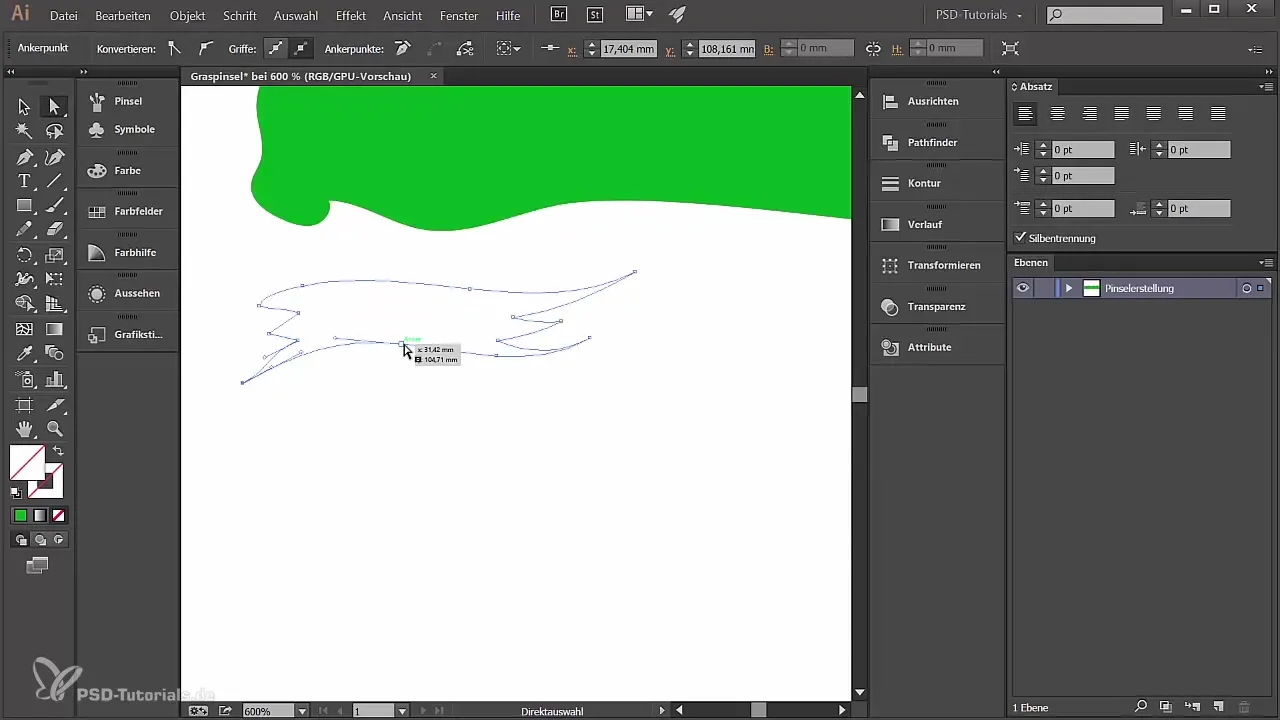
Et anda oma teisele kujundile auk, loo uus tee, joonista väike auk ja täida see teise värviga, et positsiooni paremini esile tuua. Markeerige mõlemad kujundid, mine siis „Pathfinder“ alla „Aken“ ja vali „Eesmine objekt eemaldada“, et auk kujundisse läbilõigata.
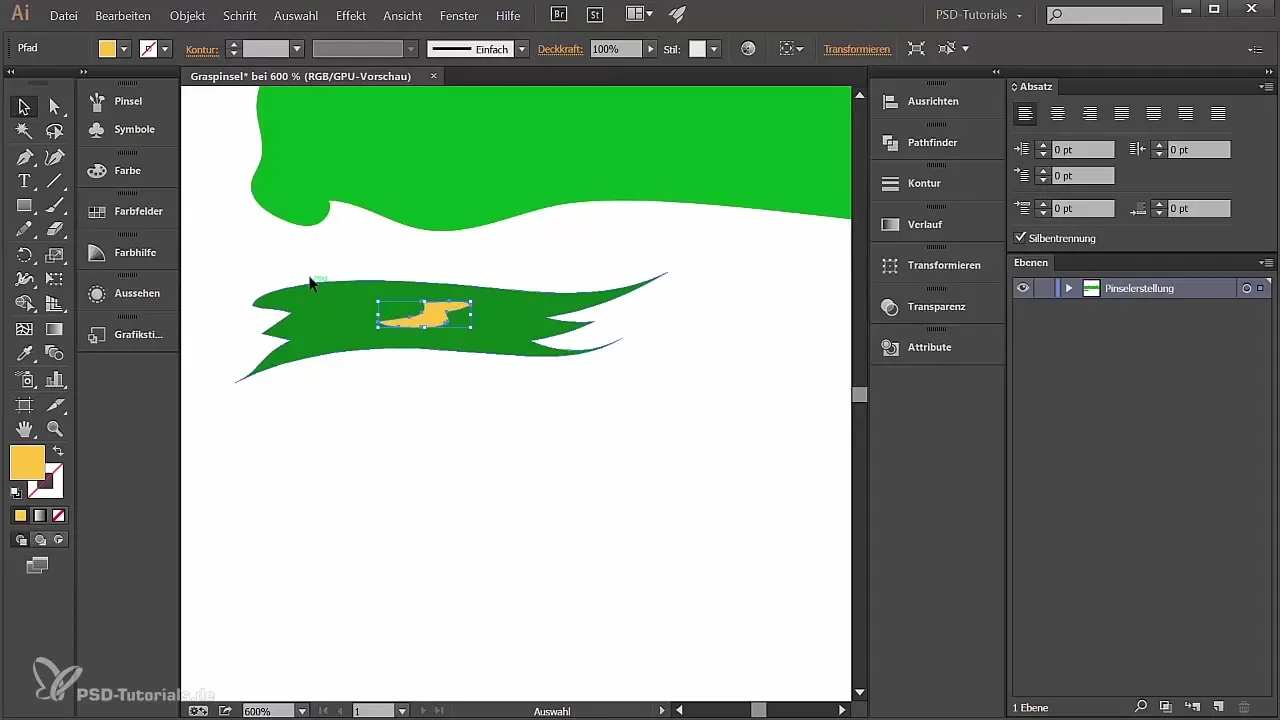
Loo kolmas kujund eelneva alla ja täida see heledama rohelise tooniga. Veendu, et ka siin on väike auk ka rohkemate detailide jaoks. Katseta kujundi ja värviga, et optimeerida esteetilisi aspekte.
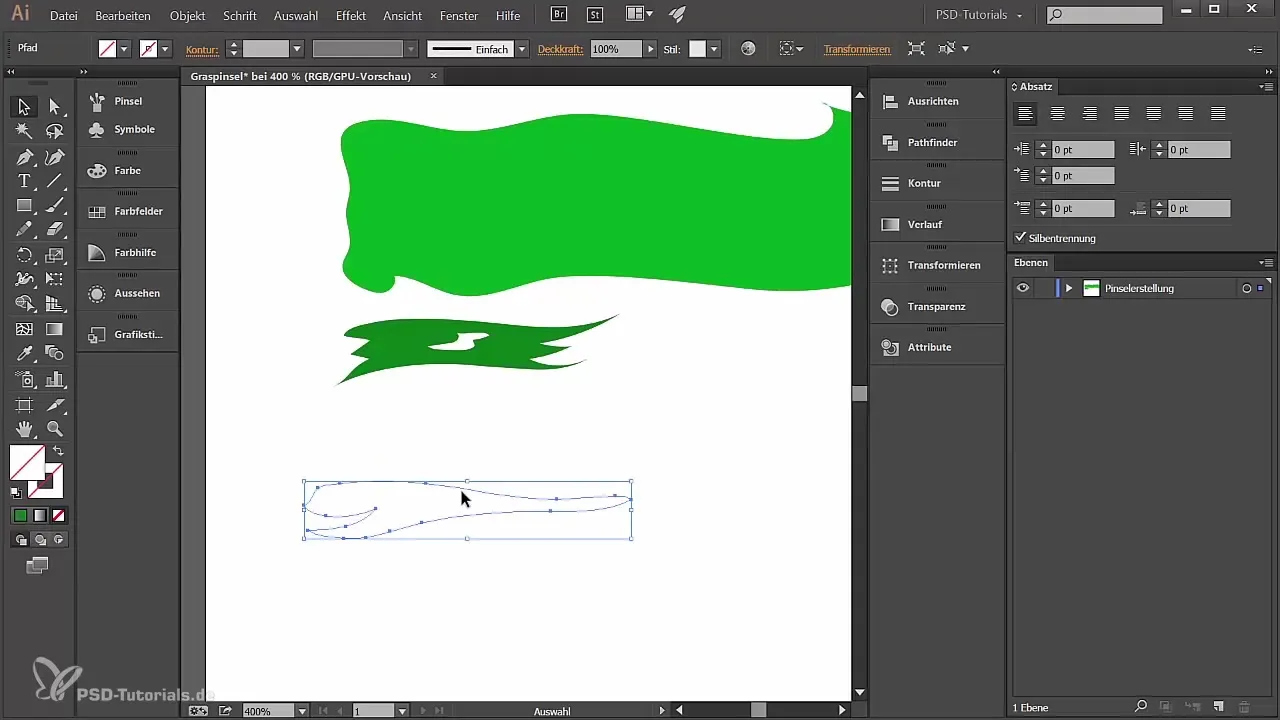
Kolme kujundiga sinu dokumendis oled valmis looma oma esimesed harjad. Vali põhikujund ja kliki harja sümbolile harja paletis. Vali „Uus harja“ ja seejärel „Pildi harja“. Nii kasutatakse seda kujundit kui mall oma harjale. Nime harja „Rohud 1“ ja seadista suuruse rõhu tundlikkus – vahemikus 10% kuni 100%.
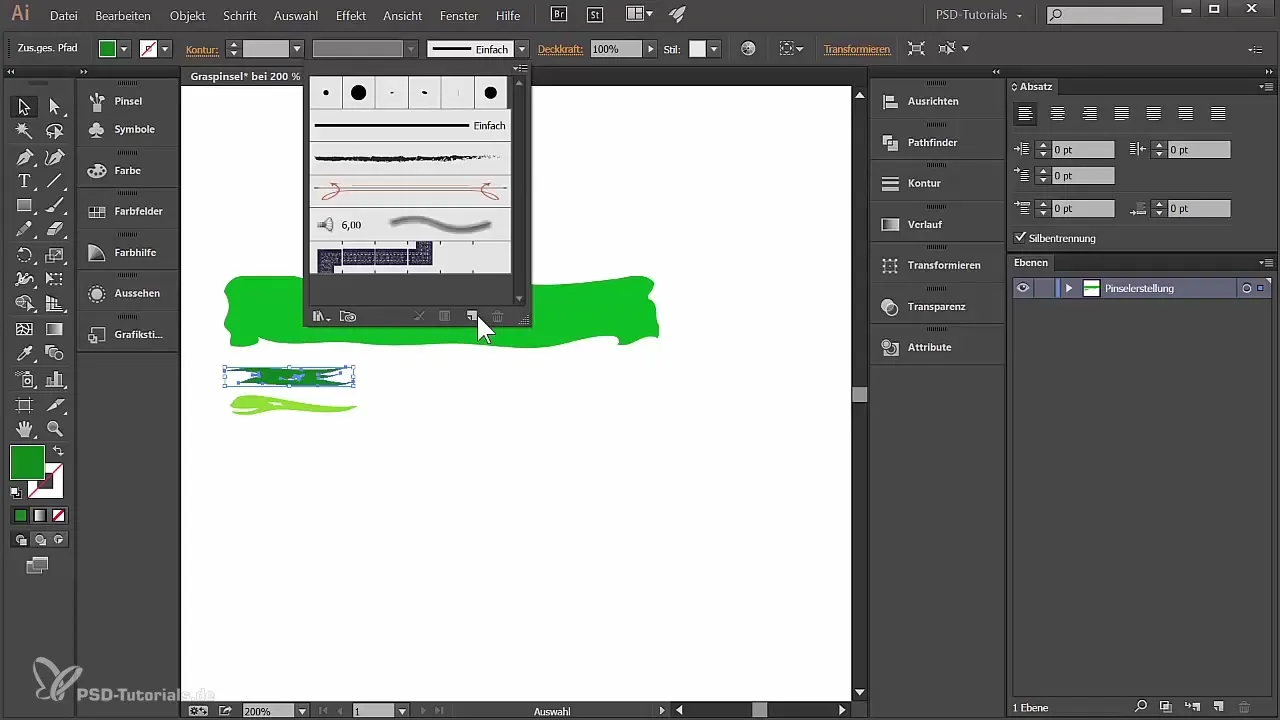
Viimaseks anna sarnased seaded teistele detailkujunditele, et kasutada paksuse ja kuju varieerimist. Kliki veel kord harja paletis, vali „Uus harja“ ja seadista rõhu tundlikkus nagu eelnevalt.
Nüüd on su harjad kasutamiseks valmis! Sa saad neid kasutada oma isikliku rohu teksti joonistamiseks või muude loominguliste projektide jaoks.
Kokkuvõte
Selles juhendis oled õppinud, kuidas luua alused isiklikuks rohu tekstiks Adobe Illustratoris. Alates kujundite loomisest, aukude löömisest kuni harjade genereerimiseni oled läbinud sammud, mis on vajalikud oma loovuse väljendamiseks.
Küsimused ja vastused
Kuidas luua uus dokument Illustratoris?Mine „Fail“ -> „Uus“ ja vali soovitud formaat ja värvimood.
Milliseid värvi väärtusi ma roheline rohi jaoks vajan?Seadista RGB väärtused 83 punase jaoks, 160 rohelise jaoks ja 0 sinise jaoks.
Kuidas kasutada Pathfinder funktsiooni?Vali kujundid, mine „Aken“ -> „Pathfinder“ ja vali soovitud valik.
Kuidas ühendada oma kujundeid harjaga?Vali kujund, mine harja paletti ja kliki „Uus harja“.
Kas ma saan harja hiljem veel kohandada?Jah, sa saad oma harjade omadusi igal ajal harja paletis muuta.


